Publicitate
Modul Burst este un instrument fantastic pentru a capta mișcarea pe cameră și poate singurul mod sigur de a face o fotografie cu copilul tău care nu este niciodată, niciodată. Dar asta doar dacă știi să-l folosești.
În timp ce camera iPhone-ului dvs. are un mod Burst, preluarea și gestionarea fotografiilor cu rafale este oarecum confuză. S-ar putea să vă întrebați cum puteți vedea toate fotografiile într-o explozie și cum ați făcut-o în primul rând. Nu te mai mira.
Folosirea modului Burst pe iPhone
Modul Burst este unul dintre Setările camerei iPhone pe care trebuie să le stăpânești 8 Setări ale camerei iPhone pentru care trebuie să faceți fotografii mai buneDacă faceți poze cu iPhone-ul dvs., acestea sunt cele mai importante setări ale camerei iPhone pe care trebuie să le cunoașteți pentru fotografii mai bune. Citeste mai mult fie că este vorba de a vă îmbunătăți jocul de fotografie sau de a evita să faceți accidental 15 fotografii atunci când ați dorit doar una.
Mai jos, am răspuns la cele mai importante întrebări pe care le-ai putea avea cu privire la modul Burst pe iPhone.
Ce sunt fotografiile Burst?
O explozie este o secvență de fotografii făcute în câteva secunde între ele (10 fotografii pe secundă, ca să fie exact). În biblioteca de fotografii pentru iPhone, arată ca o imagine obișnuită cu un Burst (X fotografii) insignă.
Toate exploziile dvs. sunt grupate pe Tipuri de media> Bursts, astfel încât să le puteți găsi fără să vă rulați în jurul Ruloul camerei.

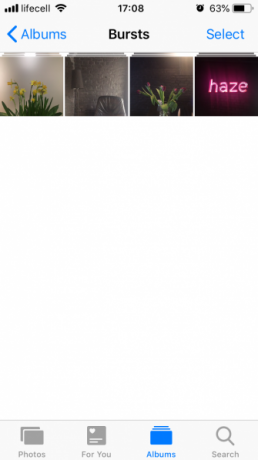
Cum să faci fotografii de izbucniri
Efectuarea fotografiilor în scopuri este ușoară. Este într-adevăr atât de ușor încât probabil l-ați făcut până acum, fără să înțelegeți. Iată cum procedați:
- Deschide aparat foto aplicație și încadrați-vă fotografia.
- Atingeți și țineți apăsat butonul Obturator buton (sau butonul volum dacă preferați să utilizați asta).
- Deasupra Obturator, veți vedea un contor cu numărul de fotografii făcute. Dă drumul butonului când ai făcut suficiente fotografii sau ai capturat ceea ce doreai.
Explozia va apărea acum în biblioteca de fotografii, atât în secțiunea Ruloul camerei iar sub Tipuri de media> Bursts.
Pot dezactiva modul Burst pe iPhone?
Din păcate, nu există nicio modalitate de a opri complet modul Burst. După cum puteți vedea din instrucțiunile de mai sus, acesta nu este activat printr-o alternativă sau o casetă de selectare - ci mai degrabă prin modul în care apăsați obturatorul. Prin urmare, dacă doriți să evitați să faceți fotografii în viitor, asigurați-vă că atingeți butonul doar o singură dată, în loc să îl atingeți și să îl țineți apăsat.
Cum să vizualizați și să ștergeți fotografii de explozie de pe iPhone
Indiferent dacă utilizarea modului de răsturnare a fost intenționată sau dacă degetul a rămas doar pe obturator prea mult timp, veți dori să vedeți imaginile pe care le-ați făcut. Pentru a vedea toate fotografiile dintr-o explozie, urmați acești pași:
- Mergi la Fotografii> Tipuri media> Explosii.
- Deschideți explozia pe care doriți să o vizualizați.
- Atingeți Selectați.
- Glisați spre stânga și spre dreapta pentru a vedea toate fotografiile.
- Selectați cele pe care doriți să le păstrați și atingeți Terminat.
- Atingeți Păstrați doar X Favorite pentru a salva doar fotografiile selectate sau Păstrează totul pentru a menține și explozia.
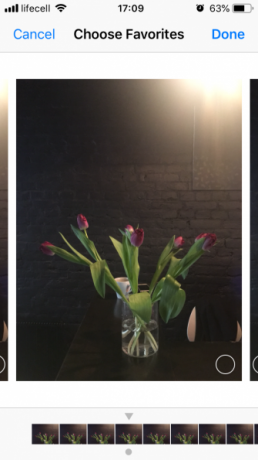
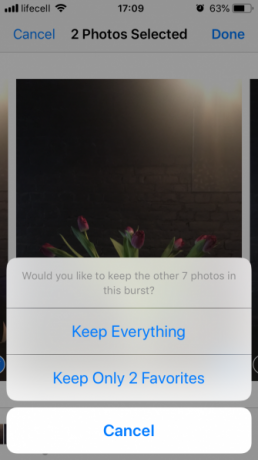
Fotografiile selectate le salvează pe Ruloul camerei ca imagini separate. Când optezi pentru Păstrați doar X Favorite, care șterge explozia inițială, deci nu o veți vedea în exploziile album mai.
Dacă sunteți sigur că nu doriți niciuna dintre fotografii dintr-o explozie, o puteți șterge la fel ca ștergeți fotografii obișnuite de pe iPhone:
- Mergi la Fotografii> Tipuri media> Explosii.
- Atingeți Selectați.
- Selectați explozia pe care doriți să o eliminați.
- Atingeți butonul Gunoi icon.
- Confirmați apăsând Ștergeți X fotografii.
Asta e. Ați mutat explozia în Șters recent album, unde va rămâne 30 de zile în caz că vă răzgândiți.
Împărtășirea și editarea fotografiilor Burst pe iPhone
După cum probabil ați observat, o explozie vine cu toate opțiunile obișnuite: Editați | ×, Favorit, Acțiune, și Șterge. Cu toate acestea, nu este chiar atât de simplu cu fotografiile de rupere; mai sunt multe de știut.
Poți AirDrop Burst Photos?
La o vedere, se pare că poți. Când atingeți pictograma de partajare, explozia apare selectată și puteți trimiteți-l prin AirDrop Ce este Airdrop? Cum să partajați fișiere între iOS și MacAirDrop Apple este un serviciu convenabil care vă permite să transferați fișiere între dispozitivele Mac și iOS. Iată cum să-l folosești. Citeste mai mult pe Mac sau pe alt iPhone. Dar, după ce faci asta, descoperi că ai trimis doar fotografia principală în explozie.
Dacă trebuie să AirDrop întreaga explozie, parcurgeți procesul de vizualizare și selectare descris mai sus, apoi împărtășiți mai multe fotografii salvate ca urmare:
- Deschideți explozia pe care doriți să o împărtășiți.
- Atingeți Selectați.
- Selectați toate fotografiile din explozie și atingeți Terminat.
- De la tine Ruloul camerei, Atingeți Selectați și marcați toate imaginile din acea explozie. Pentru a face acest lucru mai ușor, puteți atinge și țineți apăsat pe prima fotografie și apoi glisați degetul în jos pentru a le selecta pe toate.
- Atingeți butonul Acțiune pictogramă în colțul din stânga jos.
- Dispozitivele AirDrop disponibile trebuie să apară sub fotografii. Atingeți numele unui dispozitiv pentru a trimite toate fotografiile selectate.
Puteți trimite o poză de explorare prin mesaje?
Ca și în cazul precedent, atunci când încercați să trimiteți o explozie de fotografii, veți ajunge să trimiteți doar imaginea principală. Așadar, din nou, selectați toate fotografiile din formularul pe care doriți să îl trimiteți, salvați-le ca imagini individuale și apoi continuați la partajare.
Pentru a text toate fotografiile dintr-o explozie, faceți următoarele:
- In timp ce in Ruloul camerei, Atingeți Selectați și marcați toate fotografiile din explozie.
- Lovit Acțiune.
- Atingeți butonul Mesaje icon.
- Începeți să introduceți numele destinatarului în La câmp, apoi selectați contactul din listă.
- Apăsați pictograma săgeată albastră pentru a trimite.
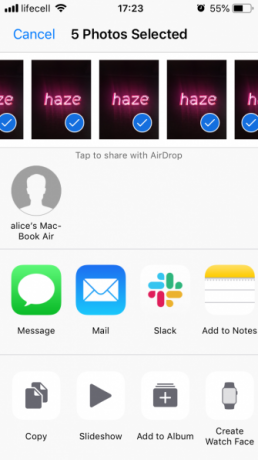
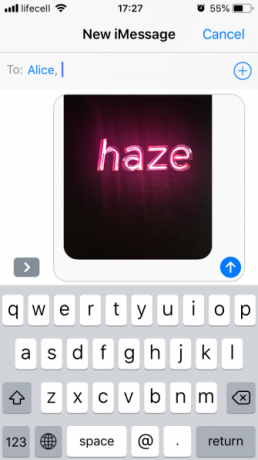
Acum, dacă sunteți cel care primește o explozie prin mesaje:
- Atingeți una dintre fotografii pentru a o deschide.
- Glisați spre stânga și spre dreapta pentru a vedea toate imaginile.
- Pe fiecare fotografie pe care o doriți, atingeți Distribuie> Salvare imagine.
Acest lucru va salva fotografiile preferate de la explozie la dvs. Ruloul camerei ca poze individuale.
Puteți edita o explozie?
Din păcate, aplicația Fotografii nu acceptă editarea de loturi foto. Opțiunea de editare este activă când vizualizați explozia, dar când atingeți Editați | ×, veți observa că modifică doar fotografia principală. Toate modificările pe care le faceți vor fi aplicate acelei imagini, în timp ce restul din explozie va rămâne așa cum au fost.
Același lucru este valabil și pentru editorii de terțe părți, astfel încât există într-adevăr o singură modalitate de a edita toate fotografiile dintr-o explozie: salvați imaginile individuale așa cum este descris mai sus, apoi modificați-le una câte una.
Oferă-i modului iPhone Burst Mode
Sperăm că acest ghid a răspuns la toate întrebările pe care le-ați avut despre fotografiile explozive. Continuați și experimentați modul Burst, precum și altele Aparatul de fotografiat pentru iPhone are acces Cele mai bune 7 camere pentru iPhone pe care trebuie să le încercațiAceste hacks pentru camerele iPhone vă vor permite să deblocați mai multe funcții ale camerei telefonului. Încercați-le și realizați fotografii și mai bune. Citeste mai mult suntem acoperiți Și pentru a vă asigura că mai aveți spațiu de stocare după ce ați surprins cu plăcere sute de poze, curățați fotografiile proaste și păstrează doar pe cei care îți plac.
Alice este un scriitor de tehnologie cu un punct soft pentru tehnologia Apple. Scrie despre Mac și iPhone de ceva vreme și este fascinată de felul în care tehnologia modelează modelul creativității, culturii și călătoriilor.